Как импортировать контакты LinkedIn, сохраняя конфиденциальность электронной почты
Гайд в разделе Интересное "Как импортировать контакты LinkedIn, сохраняя конфиденциальность электронной почты" содержит информацию, советы и подсказки, которые помогут изучить самые важные моменты и тонкости вопроса….

Когда вы используете LinkedIn, все зависит от того, кого вы знаете. Однако для импорта контактов обычно необходимо разрешить службе доступ к вашей электронной почте и отказаться от некоторой конфиденциальности. Вот как экспортировать контакты в виде файла CSV, а затем импортировать их в LinkedIn.
Как экспортировать контакты
Первое, что вам нужно сделать, это экспортировать все контакты из своей учетной записи электронной почты, которые вы хотите импортировать. в LinkedIn. Экспорт контактов немного отличается в зависимости от того, какого поставщика электронной почты вы используете, но это легко сделать в любом случае.
Экспорт из учетной записи Google
Запустите браузер и перейдите в Google Контакты. Просмотрите свои контакты, выберите те, которые вы хотите экспортировать, а затем нажмите кнопку «Экспорт» на панели слева.
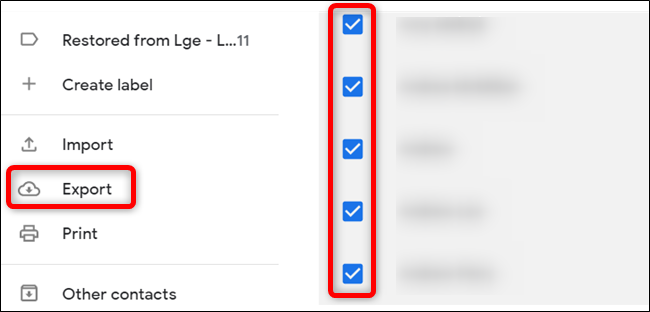
Если вы хотите экспортируйте все свои контакты, нажмите «Экспорт» без предварительного выбора контактов на панели справа.
Затем выберите «Outlook CSV», а затем нажмите «Экспорт», чтобы загрузить контакты в виде файла CSV.
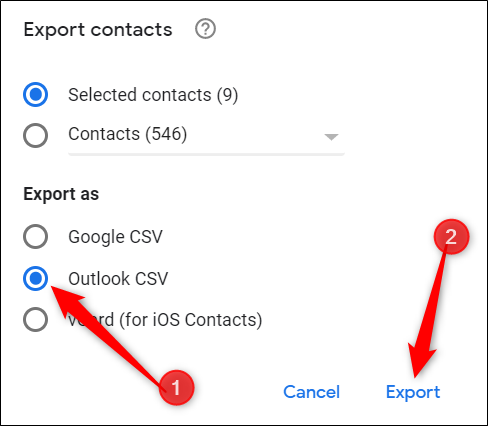
Если ваш браузер запросит выберите место назначения для загрузки CSV-файла, перейдите к папке и нажмите кнопку «Сохранить».
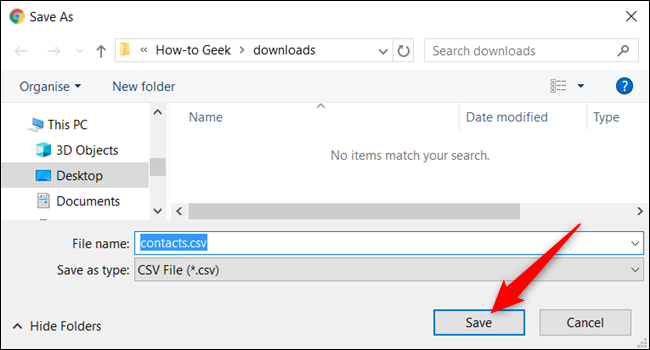
Экспорт из Hotmail
Запустить в браузере и перейдите в Outlook People. Щелкните «Управление», а затем выберите параметр «Экспорт контактов».
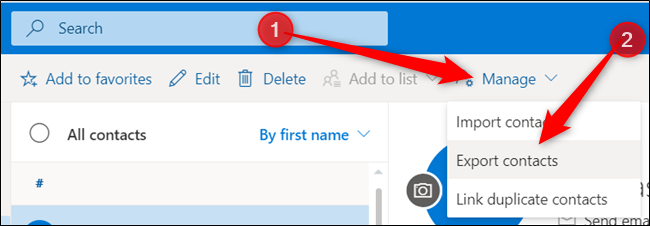
Вы можете выбрать «Все контакты» или выбрать предварительно выбранные контакты в другой папке и нажать «Экспорт», чтобы начать загрузку файла.
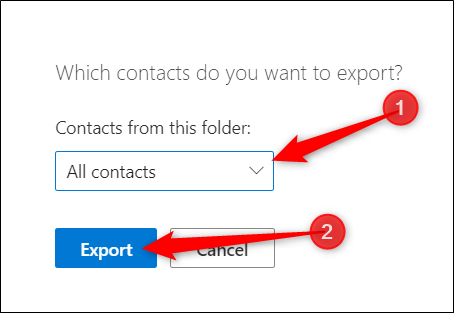
Если ваш браузер предлагает вам выбрать место для загрузки CSV-файла, перейдите к папке и нажмите кнопку «Сохранить».
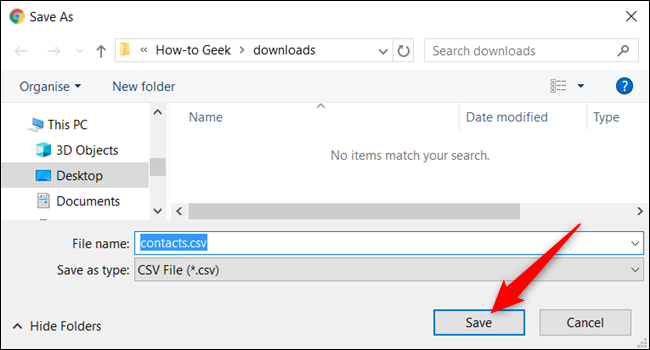
Экспорт из Yahoo Mail
Запустите браузер и перейдите в свой почтовый ящик Yahoo Mail. Щелкните значок контактов, чтобы открыть список контактов, нажмите кнопку меню с тремя точками, а затем выберите «Экспорт в CSV», чтобы загрузить список всех ваших контактов.
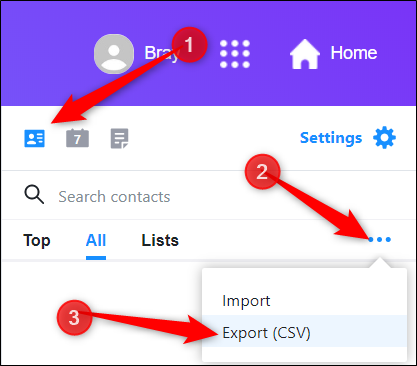
Если ваш браузер предлагает вам выбрать место для загрузки CSV-файла, перейдите в папку и нажмите кнопку «Сохранить».
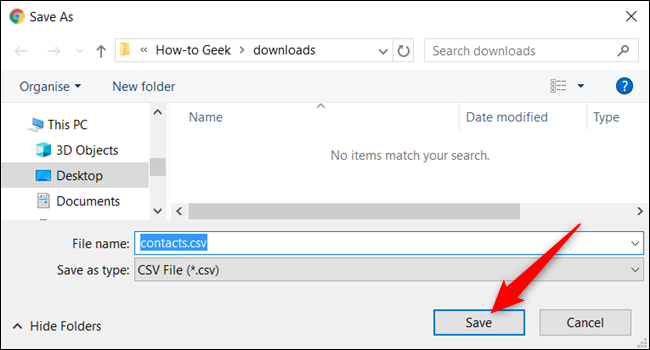
Импортируйте контакты в LinkedIn
Когда у вас есть CSV-файл, содержащий все контакты, к которым вы хотите подключиться в LinkedIn, перейдите в LinkedIn, нажмите «Моя сеть» , », А затем нажмите« Дополнительные параметры »на панели слева.
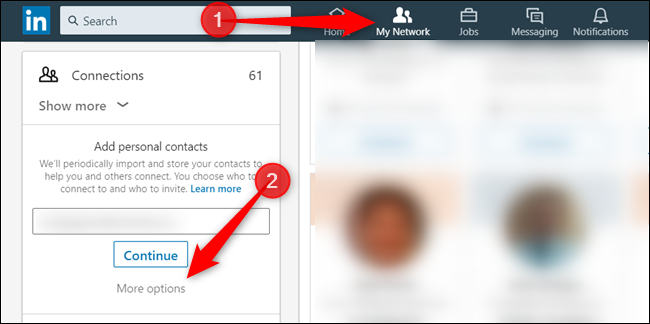
На следующем экране щелкните значок загрузки, который выглядит как стрелка, указывающая вверх в сторону открытого окна.
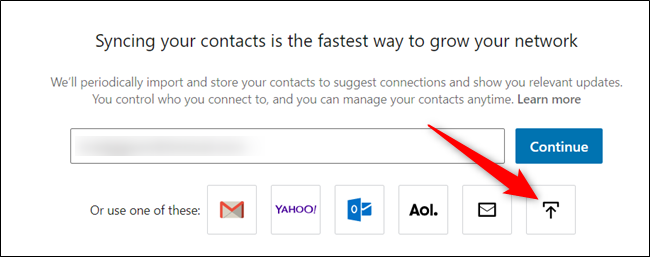
При загрузке следующей страницы откроется запрос на загрузку файла. Перейдите к CSV-файлу, который вы экспортировали из электронной почты, и нажмите кнопку «Открыть».
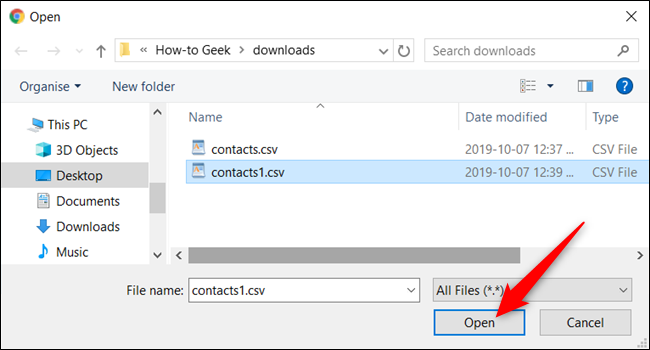
Нажмите кнопку «Загрузить».
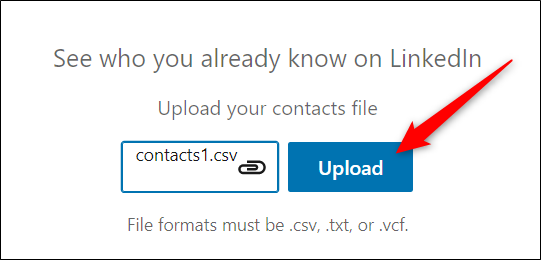
На следующем экране будет показан список всех ваших контактов, которые используют LinkedIn. Выберите вручную, с кем хотите подключиться, или установите флажок, чтобы выбрать все подключения, а затем нажмите кнопку «Добавить подключения».
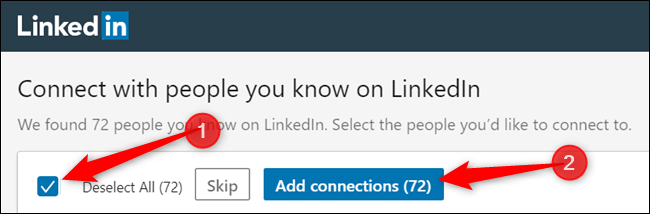
Вот и все. После того, как вы добавите эти связи, LinkedIn отправит людям приглашение, чтобы подтвердить, что вы их знаете. Вы можете повторить этот процесс с любыми другими адресами электронной почты, которые у вас есть.
